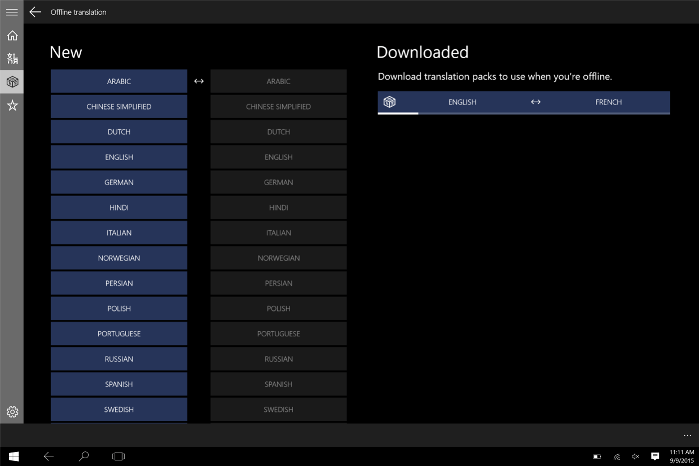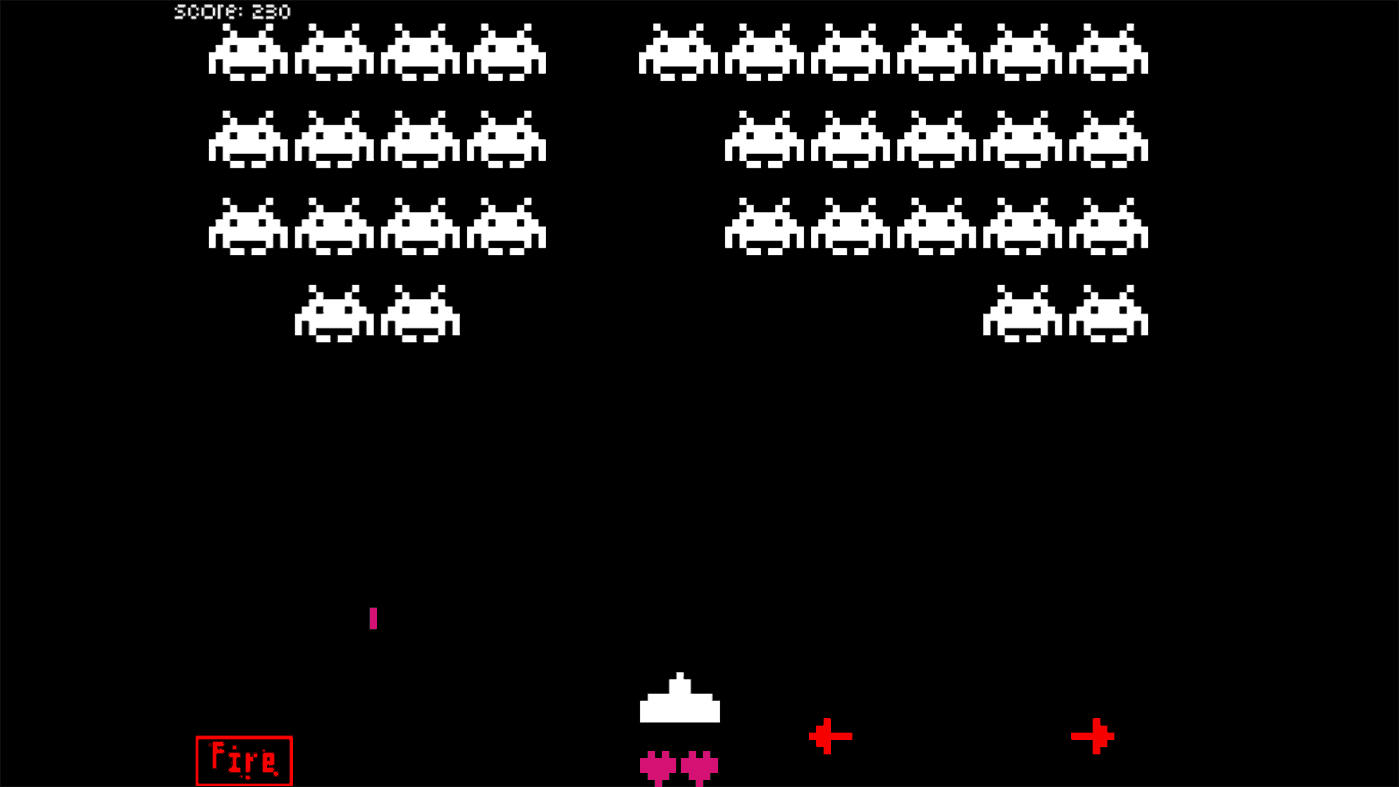Tento software opraví běžné chyby počítače, ochrání vás před ztrátou souborů, malwarem, selháním hardwaru a optimalizuje váš počítač pro maximální výkon. Opravte problémy s počítačem a odstraňte viry nyní ve 3 snadných krocích:
- Stáhněte si Nástroj pro opravu PC Restoro který je dodáván s patentovanými technologiemi (patent k dispozici tady).
- Klepněte na Začni skenovat najít problémy se systémem Windows, které by mohly způsobovat problémy s počítačem.
- Klepněte na Opravit vše opravit problémy ovlivňující zabezpečení a výkon vašeho počítače
- Restoro byl stažen uživatelem 0 čtenáři tento měsíc.
Delta-Search je program, který je dodáván s určitým bezplatným softwarem staženým ze stránek třetích stran. Problém však je, že přináší malware a reklamu třetích stran. Zde je návod, jak se toho zbavit.
Program nainstaluje nový panel nástrojů (panel nástrojů Delta), změní domovskou stránku, výchozí vyhledávač a přidá další poskytovatelé vyhledávání a protože po restartu webového prohlížeče upraví registr Windows, přepíše výchozí hodnoty. Proč se toho zbavit? Protože se jedná o nežádoucí program, který sleduje a odesílá informace o vašem vyhledávání na servery třetích stran reklama, takže když provedete vyhledávání, první výsledky jsou sponzorované odkazy, které nemusí souviset s vaším vyhledáváním dotazy.
Jak se zbavit Delta-Search?
Chcete-li jej zcela odebrat, musíte postupovat podle následujících kroků:
1. Odinstalovat program ze systému Windows 8
- Přetáhněte ukazatel myši na pravý okraj obrazovky a vyberte Vyhledávání a vyhledejte „ovládací panel“.
- Vybrat Programy a funkce nebo Odinstalujte program a když se zobrazí seznam aktuálně nainstalovaných programů, projděte jej, vyberte programy související s Delta (Delta, Delta Toolbar, Delta Search atd.) a jakýmkoli dalším nechtěným programem.
2. Odeberte prohlížeč rozšíření
internet Explorer
- Klikněte na ikonu Nástroje ikona a vyberte Spravovat doplňky.
- Klikněte na Panely nástrojů a rozšíření a vyberte Delta Toolbar a jakékoli další rozšíření související s Delta.
- Pod Panely nástrojů a rozšíření klikněte na Poskytovatelé vyhledávání a na pravé straně klikněte pravým tlačítkem na Bing a vyberte Nastavit jako výchozí.

- Chcete-li odstranit Delta Search, klikněte na něj pravým tlačítkem a Odstranit.

- Chcete-li změnit domovskou stránku, klikněte znovu na Nástroje ikona a vyberte možnosti internetu. V Všeobecné klikněte na kartu Použít výchozí použít výchozí domovskou stránku aplikace Internet Explorer.
Mozilla Firefox
- Klikněte na ikonu Firefox tlačítko (levý horní roh) a vyberte Doplňky.
- Klikněte na Rozšíření a odstranit Delta Toolbar a jakékoli rozšíření související s Delta.
- Klikněte znovu na ikonu Firefox tlačítko a poté klikněte na Možnosti. Z Všeobecné klikněte na kartu Obnovit na výchozí tlačítko pod adresou domovské stránky.

- Klikněte na Delta hledání ikonu, jak je znázorněno na obrázku níže, a vyberte Spravovat vyhledávače. Vyberte ze seznamu Delta hledání a klikněte na Odstranit knoflík.

Google Chrome
- Klikněte na ikonu Chrome tlačítko nabídky  (pravý horní roh), vyberte Nastavení a poté klikněte na Rozšíření.
(pravý horní roh), vyberte Nastavení a poté klikněte na Rozšíření.
- Kliknutím na ikonu Odstranit Delta Toolbar a další rozšíření související s Delta odpadky ikona plechovky z pravé strany.
- V levém panelu Nastavení v okně klikněte na Nastavení kartu a klikněte na Spravovat vyhledávače z Vyhledávání sekce.
- Klikněte na ikonu X, který se objeví vlevo vlevo, když umístíte ukazatel myši na Delta hledání vyhledávač a klikněte na Nastavit jako výchozí který se zobrazí, když umístíte ukazatel myši na Google vyhledávač.

- Klikněte znovu na ikonu Chrome tlačítko nabídky a poté zapnuto Nastavení, vyberte Nastavení kartu a zkontrolujte Otevřete novou záložku z Na začátku sekce.
3. Odeberte Delta Search pomocí AdwCleaner
Tento nástroj vyhledá ve vašem počítači škodlivé soubory a klíče registru, které mohou být v počítači nainstalovány.
Můžete si stáhnout AdwCleaner kliknutím na následující odkaz: general-changelog-team.fr/fr/downloads/finish/20-outils-de-xplode/2-adwcleaner .
Nainstalujte a otevřete nástroj. Klikněte na Skenovat knoflík.
Po dokončení skenování klikněte na Čistý tlačítko k odstranění škodlivých souborů Delta Search.
Nyní program požádá o restartování počítače. lis OK a je hotovo.
Nyní je váš problém vyřešen. Chcete-li zabránit budoucí infekci, zkuste nainstalovat software z oficiálního webu vývojáře a vybrat Vlastní instalace takže můžete nainstalovat pouze to, co vás zajímá, a zbavit se PUP (potenciálně nežádoucího programu).
 Stále máte problémy?Opravte je pomocí tohoto nástroje:
Stále máte problémy?Opravte je pomocí tohoto nástroje:
- Stáhněte si tento nástroj pro opravu PC hodnoceno skvěle na TrustPilot.com (stahování začíná na této stránce).
- Klepněte na Začni skenovat najít problémy se systémem Windows, které by mohly způsobovat problémy s počítačem.
- Klepněte na Opravit vše opravit problémy s patentovanými technologiemi (Exkluzivní sleva pro naše čtenáře).
Restoro byl stažen uživatelem 0 čtenáři tento měsíc.